Excel利用公式製作星圖的操作過程
- 王林轉載
- 2024-04-17 15:40:18880瀏覽
還在為如何製作星星圖而苦惱嗎? php小編草莓為大家帶來了詳細的教學,介紹了利用Excel公式輕鬆製作星圖的操作步驟。快來了解一下吧!
如圖,想在大小欄透過公式來製作星圖比較C列評分資料的大小。
在通過公式運算之前,先要知道如何輸入五角星,點擊插入,然後選擇符號更多

在彈出的插入特殊符號的對話框中,選擇特殊符號,然後選取實心的五角星,點選確定
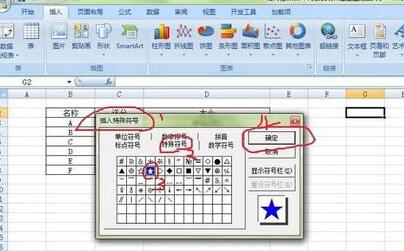
選擇實心五角星,點選複製後備用
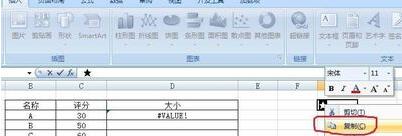
在儲存格D3輸入公式=REPT("★",C3/10),然後回車
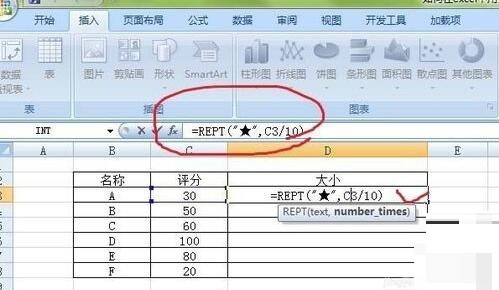
#回車後就出現了基於數據的星星圖,下拉單元格複製公式,直觀的反映資料大小的星星圖就完成了
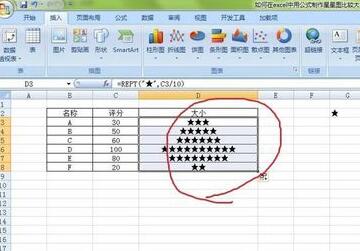
以上是Excel利用公式製作星圖的操作過程的詳細內容。更多資訊請關注PHP中文網其他相關文章!
陳述:
本文轉載於:zol.com.cn。如有侵權,請聯絡admin@php.cn刪除

